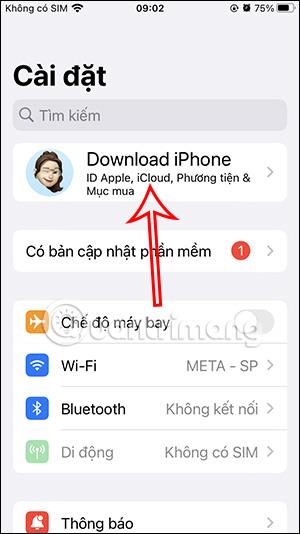Automātiski dublējot pakalpojumā iCloud, jūsu iCloud jauda strauji palielinās, tādējādi izbeidzot brīvās vietas. Ja vēlaties manuāli dublēt iCloud , lai ierobežotu iCloud krātuves vietas izmantošanu, iPhone tālrunī ir jāizslēdz automātiskā iCloud dublēšana. Pēc tam dati vairs netiks automātiski sinhronizēti ar iCloud. Tālāk esošajā rakstā ir sniegti norādījumi, kā iPhone tālrunī izslēgt automātisko iCloud dublēšanu.
Norādījumi automātiskās iCloud dublēšanas izslēgšanai iPhone tālrunī
1. darbība:
Vispirms iPhone tālrunī piekļūstiet iestatījumiem . Pēc tam mēs noklikšķiniet uz mūsu Apple konta . Pārslēdzieties uz jauno saskarni, noklikšķiniet uz iCloud .


2. darbība:
ICloud pielāgošanas saskarnē noklikšķiniet uz iCloud Backup , lai pielāgotu. Šajā brīdī mēs izslēdzam automātisko dublēšanas režīmu pakalpojumā iCloud, bīdot apaļo pogu pa kreisi, lai to izslēgtu .


3. darbība:
Pēc tam tiek jautāts, vai piekrītat izslēgt datu dublēšanu pakalpojumā iCloud. Ja pazaudējat tālruni, jūsu dati tiks zaudēti, tāpēc jums ir jāpievērš uzmanība. Pieskarieties Izslēgts , lai izslēgtu automātisko dublēšanu pakalpojumā iCloud.
Tātad esat izslēdzis automātisko iCloud dublēšanu iPhone tālrunī.

Norādījumi iCloud dublēšanas izslēgšanai lietojumprogrammām
1. darbība:
ICloud saskarnē mēs ritinām līdz sadaļai Lietojumprogrammas, izmantojot iCloud un noklikšķiniet uz Rādīt visu. Tagad jūs redzēsit visas jūsu iPhone tālrunī instalētās lietojumprogrammas, lai pielāgotu dublēšanas režīmu iCloud.


2. darbība:
Lai izslēgtu lietojumprogrammu datu dublēšanu pakalpojumā iCloud , mums vienkārši jābīda baltā apļa poga pa kreisi, lai to izslēgtu . Dažām lietojumprogrammām būs papildu opcijas, lai apstrādātu lietojumprogrammas dublētos datus, kā norādīts tālāk.



Video pamācība, lai izslēgtu automātisko dublēšanu pakalpojumā iCloud